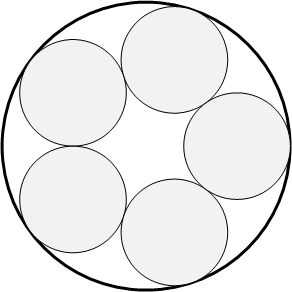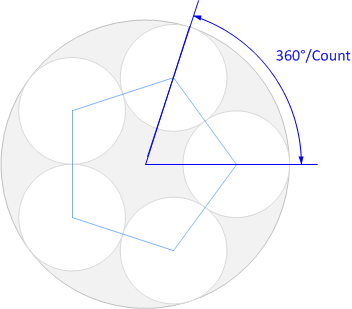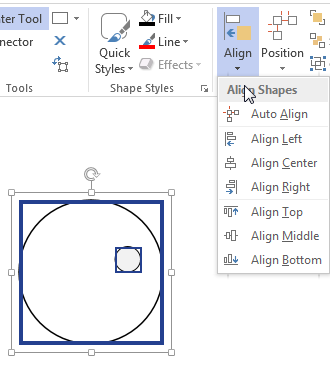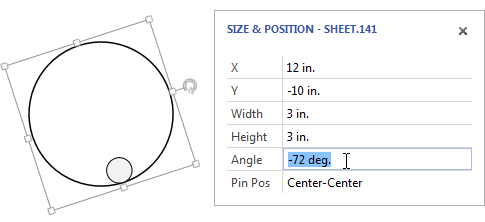В блоге Visio Guy опубликована интересная статья о том, как создать фигуру круга, содержащую в себе другие круги. Мы подумали, что вам это тоже может быть интересно и делимся инструкциями Криса Рота (Chris Roth) о том, как же создать такую фигуру.
Идея статьи родилась после того, как читатель по имени Джефф спросил, есть ли какая-то встроенная функциональность или команда в Visio, которая может расположить маленькие круги по периметру большего кругу, на равных угловых интервалах, как на рисунке:
Ответ не был прост и очевиден, и на самом деле нет встроенной функции специально для этого. Но после недолгого размышления, была разработана техника.
Вместо того, чтобы писать длинный и отнимающий много времени ответ о том, как это сделать, было решено записать видео.
В дополнение к видео ниже представлено краткое описание, как построить эти круги. Опытные пользователи могут сразу перейти к заметкам ниже, а те, кого до сих пор озадачивает лента Visio, могут посмотреть видео (на английском языке).
Для начала – немного математики. Угол, на который вам потребуется повернуть каждый круг равен 360 градусов, поделенные на количество кругов. В нашем примере мы размещаем 5 кругов, так что нам нужно повернуть каждый на 72 градуса.
Дальше сделайте копии вашего круга. Можно сделать это, зажав клавишу Ctrl и одновременно перетащить оригинал левой кнопкой мыши, или просто выделить свой круг и четырежды нажать Ctrl + D.
Теперь можно выровнять маленький круг на позиции «на 3 часа» большого круга. Просто выделите большой круг, зажмите Shift + и нажмите на маленький круг.
На вкладке Главная в группе Arrange есть выпадающее меню Выравнивание. Используйте команды Выровнять по центру в вертикальной позиции и Выровнять по правой стороне в горизонтальной позиции.
Маленький круг теперь должен располагаться вверху напротив правого края большого круга.
Обратите внимание, что, когда вы выделяете фигуры, обводка большого круга жирнее, чем маленького. Это указывает на то, что большой круг является основной (первоначально) выбранной фигурой. При произведении операций по выравниваю, фигуры будут выравниваться в соответствии с основной выбранной фигурой.
Выделив большой и маленькие круги, сгруппируйте их, нажав клавиши Ctrl + Shift + G, или просто Ctrl + G.
Теперь мы можем использовать маркер поворота для всей группы, чтобы повернуть фигуры на -72 градуса, или же воспользоваться диалоговом окном Размер и Расположение, чтобы просто ввести число градусов.
Вот как будет выглядеть рисунок после поворота:
А теперь можем повторить процесс:
- Разгруппируйте фигуры командой Ctrl + Shift + U
- Нажмите клавишу Shift + и нажмите на большой круг и затем на следующий маленький круг, который нужно выровнять
- Используйте команды Выровнять по центру и Выровнять по правому краю, чтобы разместить новый круг в позицию «на 3 часа»
- Сгруппируйте большой круг с маленьким, зажав клавиши Ctrl + G
- Поверните группу на 72 градуса
- Разгруппируйте и повторите с первого шага
В статье добавлено много дополнительный разъяснений, но как только вы проделаете эти шаги дважды или трижды, вы увидите, что это довольно просто.